Quando il microfono di un laptop non funziona, può essere dovuto a un problema con le impostazioni o la configurazione del microfono, i driver del dispositivo o persino un microfono rotto o un cablaggio interno difettoso. Prima di premere il grilletto su un microfono sostitutivo, consulta i nostri suggerimenti per la risoluzione dei problemi e soluzioni comprovate.
Se non diversamente specificato, le istruzioni contenute in questo articolo si applicano a Windows 10, Windows 8 e Windows 7.
Quali sono le ragioni per cui il microfono di un laptop smette di funzionare?
I microfoni dei laptop possono smettere di funzionare a causa di una serie di problemi software e hardware, inclusi problemi con impostazioni, configurazioni e persino conflitti di driver. Per riparare il microfono del tuo laptop, dovrai controllare i problemi più comuni in ciascuna di queste categorie e risolvere eventuali problemi che riscontri.
come aprire il file docx su Android
Ecco i problemi più comuni che potrebbero essere dovuti al mancato funzionamento del microfono del laptop:
-
Assicurati che il microfono non sia disattivato. Il tuo laptop potrebbe avere un pulsante fisico di disattivazione dell'audio del microfono che potrebbe essere stato premuto accidentalmente, nel qual caso premendo quel pulsante o spostando l'interruttore si risolverà il problema.

Il microfono potrebbe anche essere disattivato nelle impostazioni audio. Per verificare questo:
- Apri il Pannello di controllo .
- Clic Hardware e suono .
- Clic Suono .
- Clic Registrazione .
- Fare clic con il tasto destro del mouse sul microfono e fare clic Proprietà .
- Clic Livelli .
- Se accanto all'icona del microfono è presente un cerchio rosso barrato, fai clic su di esso per riattivare l'audio.
Se il livello del microfono e l'amplificazione sono impostati su un livello basso in questo menu, spostali al massimo e controlla se questo aiuta.
-
Assicurati che il microfono corretto sia impostato come predefinito. Se in passato hai utilizzato altri microfoni o hai collegato un auricolare, è possibile che Windows abbia impostato come predefinito il microfono errato.

Per controllare e modificare il microfono predefinito:
- Apri il Pannello di controllo .
- Clic Hardware e suono .
- Clic Suono .
- Clic Registrazione .
- Fai clic sul tuo microfono .
- Clic Impostato Predefinito .
-
Assicurati che la tua app abbia accesso al microfono. Per motivi di privacy, puoi impostarlo in modo che solo alcune app possano accedere al microfono. Se la tua app di chat o conferenza non dispone dell'autorizzazione, sembrerà che il microfono non funzioni.
Questa impostazione funziona in modo simile in Windows 10 e Windows 8, ma non esiste un'impostazione corrispondente in Windows 7. Salta questo passaggio se utilizzi Windows 7.
Per verificare e risolvere questo problema:
- Tipo microfono nella barra di ricerca di Windows.
- Clic Impostazioni sulla privacy del microfono .
- In Windows 10, assicurati Consenti alle app di accedere al tuo microfono è impostato per SU .
- In Windows 8 e 8.1, assicurati Consenti alle app di utilizzare il mio microfono è impostato per SU .
- Scorri verso il basso e assicurati che anche la tua app specifica abbia l'autorizzazione.
-
Se utilizzi un microfono esterno, scollegalo e ricollegalo. I laptop sono progettati per passare automaticamente dal microfono integrato all'hardware esterno quando viene collegato.
Prova a scollegare e ricollegare il microfono se stai tentando di utilizzare un microfono esterno oppure prova a collegare e scollegare un microfono esterno se stai tentando di utilizzare l'hardware interno. In questo modo il software potrebbe finalmente passare al microfono corretto.
come partecipare alla chat di gruppo in overwatch
-
Assicurati che il dispositivo del microfono non sia disabilitato . Utilizzando Gestione dispositivi, ti consigliamo di assicurarti che il microfono sia effettivamente abilitato. In caso contrario, puoi provare ad abilitarlo. Se rimane disabilitato, potrebbe esserci un conflitto hardware o driver. In entrambi i casi, l'esecuzione dello strumento di risoluzione dei problemi o l'aggiornamento del driver del dispositivo potrebbe consentire di abilitare il microfono.
-
Esegui lo strumento di risoluzione dei problemi audio. Questo strumento di risoluzione dei problemi automatizzato controlla e risolve molti problemi sia con la riproduzione che con la registrazione del suono, quindi potrebbe essere in grado di risolvere il problema del microfono. Consentigli di eseguire completamente il suo corso, quindi controlla se il microfono funziona.
Per eseguire questo strumento di risoluzione dei problemi, apri il file Pannello di controllo > Risoluzione dei problemi > Hardware e suono > Registrazione , quindi fare clic su Prossimo e seguire le istruzioni visualizzate sullo schermo.
posso vendere azioni fuori orario?
-
Controlla gli aggiornamenti dei driver audio . Se il driver del microfono è difettoso o non aggiornato, il microfono non funzionerà correttamente. Assicurati di riavviare il computer dopo aver installato un nuovo driver o sostituito il driver, poiché non avrà pieno effetto fino a dopo il riavvio.
-
Controlla eventuali problemi fisici. Se il microfono continua a non funzionare, potrebbe esserci un problema fisico con il microfono. A seconda di fattori come il tuo livello di esperienza e il design del tuo laptop specifico, a questo punto potresti provare ad aprire il tuo laptop per esaminare il microfono.
In alternativa, puoi portare il laptop per una riparazione professionale o acquistare un microfono o un auricolare esterno per aggirare il problema.
Se vuoi esaminare personalmente il tuo microfono, ecco cosa dovrai fare:
- Perché il microfono del mio laptop smette di funzionare quando sono collegate le cuffie?
Se le tue cuffie hanno il proprio microfono integrato, il tuo laptop potrebbe provare a usarlo. Se le cuffie dispongono di un pulsante di disattivazione audio, è anche possibile che la funzione di disattivazione dell'audio sia stata attivata accidentalmente e stia disattivando l'audio del microfono dal laptop collegato.
- Cosa faccio se il microfono del mio laptop smette di funzionare quando collego gli altoparlanti?
Scollega gli altoparlanti, attendi qualche secondo, quindi ricollegali per vedere se questo risolve il problema o avvia un programma di configurazione. Se il problema persiste, apri Pannello di controllo > Suono > Registrazione e assicurati che il microfono interno sia selezionato e acceso.
Apri con attenzione la custodia del laptop . Alcuni laptop sono estremamente difficili da aprire, quindi assicurati di rimuovere tutte le viti necessarie e guarda un video su YouTube se la procedura non ti è immediatamente chiara. Potrebbe essere necessario portare il laptop da un professionista se non hai gli strumenti necessari per aprirlo da solo.Esaminare il microfono . Se riesci a notare eventuali danni fisici al microfono, ad esempio se si è spostato o è stato danneggiato fisicamente, sostituirlo potrebbe risolvere il problema. Tuttavia, ci sono molti modi in cui un microfono può guastarsi che non vengono rilevati da un'ispezione visiva.Esaminare il cablaggio del microfono . Segui i fili dal microfono al punto in cui si collegano al scheda madre , prestando particolare attenzione al punto in cui passano attraverso la cerniera. Se i cavi sono rotti o sono stati scollegati dalla scheda madre, ripararli o ricollegarli probabilmente consentirà al microfono di funzionare nuovamente.Se hai un laptop Lenovo, prova questi suggerimenti.
Se tutto il resto fallisce, prendi in considerazione la riparazione professionale
Se il microfono del tuo laptop continua a non funzionare e non vedi nulla di sbagliato dopo averlo ispezionato fisicamente, potrebbe essere necessario portare il tuo laptop da un professionista. Il microfono potrebbe essere danneggiato in un modo che non puoi vedere semplicemente guardandolo, oppure potrebbe esserci un'altra riparazione che richiede competenze professionali o strumenti speciali per essere riparata.
Serve ancora aiuto? Prova questi passaggi per la risoluzione dei problemi del microfono se si dispone di un laptop HP .
FAQArticoli Interessanti
Scelta Del Redattore

Come sfocare lo sfondo per i video di TikTok
https://www.youtube.com/watch?v=5n9EXWNPUwo Non è più così facile distinguersi su TikTok. Ci sono sempre nuove entusiasmanti sfide con cui tenere il passo su questa piattaforma in rapida crescita. Tuttavia, utilizzando effetti e filtri interessanti,

14 modi per risolvere il codice di errore Roblox 268
Ricevere l'avviso Roblox Error Code 268 può significare un divieto temporaneo o permanente. Per far scomparire il messaggio, disattiva i cheat e i software antivirus, controlla le impostazioni Internet e prova un'altra versione del videogioco Roblox.

Archivi tag: Windows 10 Quick Assist
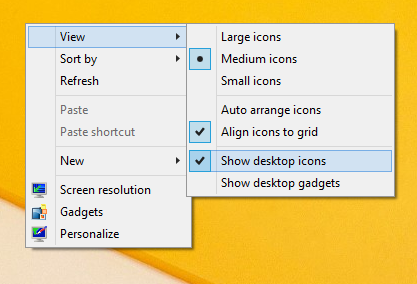
Come mostrare le icone del desktop classico sul desktop in Windows 8.1
Descrive come mostrare tutte le icone desktop classiche sul desktop, come computer, documenti, rete e la cartella personale dell'utente.

Come risolvere gli AirPod che non si collegano
Gli AirPod potrebbero avere problemi a connettersi all'iPhone o ad un altro dispositivo associato. Scopri come risolvere i problemi di connessione dell'AirPod rimanendo nel raggio d'azione, risolvendo i problemi Bluetooth, aggiornando il software e altro ancora.

Come guardare la TV mobile in macchina
Dal satellite allo Slingbox, ci sono tanti modi per guardare la TV in macchina. Qui discutiamo le opzioni disponibili e l'attrezzatura necessaria.

Come verificare gli aggiornamenti delle app dello Store in Windows 10
A volte potrebbe essere necessario verificare manualmente la disponibilità di aggiornamenti dell'app Store in Windows 10. Ad esempio, è possibile disabilitare la funzionalità di aggiornamento automatico delle app in Microsoft Store.
- Perché il microfono del mio laptop smette di funzionare quando sono collegate le cuffie?
Come riparare il microfono di un laptop che non funziona
Esistono numerosi problemi del microfono del laptop che puoi risolvere da solo senza strumenti o conoscenze speciali. Altre questioni sono più complicate e richiederanno l'assistenza di un professionista.
Per riparare il microfono del tuo laptop, segui questi passaggi in ordine:




